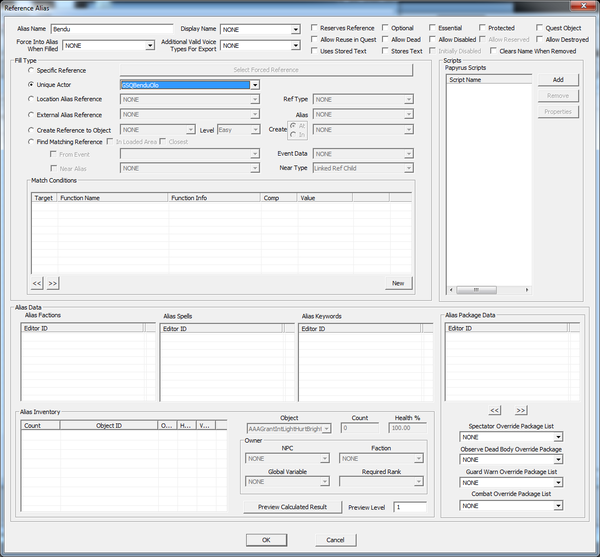Difference between revisions of "Tutoriel de Bethesda : Objectifs de quête/fr"
imported>Rafael1231 |
imported>Rafael1231 |
||
| Line 37: | Line 37: | ||
{{WarningBox|Si vous ne trouvez pas "GSQBenduOlo" dans la liste, retournez sur la fenêtre "GSQBenduOlo" et cochez la case "Unique". La liste déroulante n'affiche que les personnages dont la case "Unique" est cochée.}} | {{WarningBox|Si vous ne trouvez pas "GSQBenduOlo" dans la liste, retournez sur la fenêtre "GSQBenduOlo" et cochez la case "Unique". La liste déroulante n'affiche que les personnages dont la case "Unique" est cochée.}} | ||
{{WarningBox|Sur certains ordinateurs, la fenêtre "References Alias" sera trop grande pour | {{WarningBox|Sur certains ordinateurs, la fenêtre "References Alias" sera trop grande pour accéder au bouton "OK". Pour ceux qui auraient ce problème, il suffit de cliquer sur la case du nom de l'alias et d’appuyer sur la touche ENTRER.}} | ||
Cliquez sur "OK" pour fermer la fenêtre. Faîtes un clic droit et sélectionner de nouveau "New Reference Alias" pour créer un nouvel alias. | Cliquez sur "OK" pour fermer la fenêtre. Faîtes un clic droit et sélectionner de nouveau "New Reference Alias" pour créer un nouvel alias. Nommez cet alias "Voleur". Comme le voleur n'est pas une référence unique (il a le "template" du bandit), il faudra sélectionner la référence spécifique du voleur. Cochez la case "Specific Refenrence" et cliquez sur le bouton "Select Forced Reference" à coté. Nous avons maintenant deux manières de continuer. | ||
# Si vous avez le "Reachwind Eyrie" chargé et visible sur votre écran, cliquez sur "Select Refernece In Render Windows", puis double cliquez sur le 'M' en vert qui représente votre voleur. | |||
# Sinon, selectionez "ReachwindEyrie01" dans la menu déroulant, puis "GSQThief" dans la nouvelle liste déroulante. | |||
texte futur... | texte futur... | ||
Revision as of 04:07, 23 July 2013
Tutoriel de Bethesda : Objectifs de quête
| Tutoriel de Bethesda : Objectifs de quête/fr | |
|---|---|
| Série : Niveau basique - Conception de quêtes, page 6 | |
| Sommaire du tutoriel | |
| Tutoriel suivant | |
Résumé
Dans ce tutoriel, vous allez apprendre à créer des objectifs et des cibles pour le joueur. Vous allez également apprendre à régler quelques petits détails qui pouraient déconcentrer le joueur.
Vous allez apprendre :
- Comment créer des "alias" et des objectifs
- Comment faire lancer et faire terminer des objectifs
- Comment faire compléter et arrêter une quette
- Comment insérer des stages additionnels
Objectifs
Quand un joueur commence une quête dans Skyrim, il peut voir sa quête dans le menu, voir l'objectif en cours à remplir et se faire une idée de l'endroit où il doit aller pour continuer sa quête.
Notre première étape dans ce chapitre sera de mettre en place ces objectifs.
Alias
Un alias sert à définir un rôle que doit jouer un acteur ou un lieu au sein d'une quête. Chaque alias pointe vers une référence spécifique ou un lieu du jeu. Pour notre quête, par exemple, ces références sont les suivantes : Bendu, le voleur, et l'amulette.
Ouvrez votre quette et allez cette fois dans l'onglet "Quest Aliases". Pour l'instant il n'y a rien. Faîtes un clic droit sur le tableau et sélectionnez "Alias New reference" pour ouvrir une grande fenêtre, intimidante. Heureusement, nous n’utiliserons dans ce topic qu'un petite partie du tableau( la majeure partie du tableau sera utilisée dans le tutoriel des alias).
Indiquer "Bendu" dans le champ du nom de l'alias , situé dans la partie supérieure, puis cochez la case "Unique Actor" et sélectionnez "GSQBenduOlo" dans le menu déroulant juste à côté de cette case. Lorsque vous aurez terminé, la fenêtre devrait ressembler à ceci:
Cliquez sur "OK" pour fermer la fenêtre. Faîtes un clic droit et sélectionner de nouveau "New Reference Alias" pour créer un nouvel alias. Nommez cet alias "Voleur". Comme le voleur n'est pas une référence unique (il a le "template" du bandit), il faudra sélectionner la référence spécifique du voleur. Cochez la case "Specific Refenrence" et cliquez sur le bouton "Select Forced Reference" à coté. Nous avons maintenant deux manières de continuer.
- Si vous avez le "Reachwind Eyrie" chargé et visible sur votre écran, cliquez sur "Select Refernece In Render Windows", puis double cliquez sur le 'M' en vert qui représente votre voleur.
- Sinon, selectionez "ReachwindEyrie01" dans la menu déroulant, puis "GSQThief" dans la nouvelle liste déroulante.
texte futur...
| Sommaire du tutoriel | Tutoriel suivant | ||
| Langues : | English • français • русский |
|---|